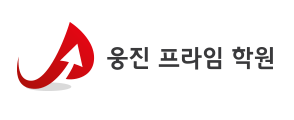FAQ
FAQ에 찾는 내용이 없으시다면
고객만족센터를 이용해 주세요.

카카오톡 1:1상담은 개인정보보호법상 고객정보조회에 제한이 있습니다.
고객정보조회가 필요한 상담은
콜센터 전화연결이 필요한 점 양해 부탁드립니다.
※ 카테고리별 FAQ를 확인하실 수 있습니다.
자주 찾는 질문 TOP5
-
[전집, 학습지, 단행본]
[학습지] 씽크빅학습지 수업을 받고 싶은데 어디에 문의하면 되나요?
씽크빅에 관심가져 주셔서 감사합니다.
학습상담 신청은 홈페이지에서 상담신청 접수하시거나, 고객센터 1577-1500 (평일 09:00~18:00)번으로 문의 바랍니다.
감사합니다.
-
[북패드(설치/AS)]
[S패드]백업 및 초기화 설정하기
■ 백업 및 재설정
제품에 저장된 데이터 및 설정 값을 백업하거나 초기화할 수 있습니다.• 내 데이터 백업: 애플리케이션 사용 중에 변경한 설정 값 및 관련 데이터를 Google 서버에 백업하도록 설정/해제합니다.
• 백업 계정: 사용 중인 계정 중 백업할 계정을 선택하거나 계정을 추가합니다.
• 자동 복원: 애플리케이션 삭제 후 재설치 시 백업되어 있는 설정 값이나 관련 데이터를 자동으로 복원하도록 설정/해제합니다.
• 기본값 데이터 재설정: 제품의 모든 설정 값을 초기화하고 데이터를 삭제합니다. 초기화해도 기본 제공 애플리케이션 및 외장 메모리 카드에 저장된 데이터는 삭제되지 않습니다..jpg)
-
[북패드(설치/AS)]
[북클럽2.0_와이파이] 설치 과정 중 와이파이 연결이 끊겼어요.
설치 중 와이파이 신호가 끊어진 경우에는 와이파이 설정 팝업이 안내되며,
설치를 취소하거나 와이파이를 재선택하여 설치를 계속 진행할 수 있습니다.
-
[회원관련]
홈페이지 회원 가입 후 이용권한이 없다고 나옵니다.
로그아웃 후 다시 로그인을 해 보세요.
그래도 계속 문제가 발생한다면 고객센터 1577-1500 (평일 09:00~18:00)번으로 문의해주시기 바랍니다.감사합니다.
-
[북패드(설치/AS)]
[S패드] 구글 계정관리 및 계정 추가 방법
■ 계정 관리 방법
자주 사용하는 계정을 미리 등록해 두면 제품을 편리하고 유용하게 사용할 수 있습니다. 등록한 계정 중 불필요한 계정을 삭제할 수도 있습니다.▶ 계정 등록하기
Google에서 제공하는 Gmail, Play 스토어 등의 서비스를 이용하려면 Google 계정이 필요합니다.
등록된 Google 계정이 없는 경우, 해당 애플리케이션을 실행할 때 나타나는 화면의 안내에 따라 계정을 등록하세요.
Google 계정을 등록하려면 앱스 화면에서 환경설정 → 일반 → 계정 → 계정 추가 → Google을 선택하세요. 새로 계정을 만들려면 새 계정을 선택하고, Google 계정이 있으면 기존 계정을 선택한 후 해당 계정 정보를 입력해 로그인하세요.
동일한 방식으로 다른 계정도 등록하세요.▶ 계정 삭제하기
앱스 화면에서 환경설정 → 일반 → 계정을 선택하세요. 내 계정 항목에서 삭제할 계정의 유형을 선택하고
등록된 계정 이름을 누른 후 계정 삭제 → 계정 삭제를 선택하세요..jpg)
-
[북클럽 콘텐츠(투데이)]
교과투데이 변경사항 안내 - [ 바,슬,즐]
* 교과투데이에서 통합교과 투데이가 보이지않는다구요?
1~2학년 교과투데이 교과명이 개정교과서 표기에 맞추어
<통합교과1>,<통합교과2> 에서 <바슬즐1>, <바슬즐2>로 변경되었습니다 ^^
* 바.슬.즐 : 바른생활 / 슬기로운생활 /즐거운 생활
* 교과 매거진 코너에 안전 교과 콘텐츠도 탑재되오니 많은 이용 부탁드려요 ^^

감사합니다.
-
[북클럽 콘텐츠(투게더)]
영어투게더 수업전 준비사항 안내드립니다.
< 3A ~ 1A 단계 회원 >
1. 북패드>학습지>English 로 진입해주세요. ^^
2. 화면 우측 상단의 다운로드 버튼 선택 !
(콘텐츠를 미리 다운로드 받아두시면 원활한 수업진행에 도움이 됩니다)
3. 투게더 수업시간이 되면 Enlish Together 선택 하여 수업입장 해주시면 됩니다 ^^* 충분한 영어환경 노출을 위해

< A단계~ 회원 >
1. 북패드>학습지>English 로 진입해주세요. ^^
2. 화면 우측 상단의 다운로드 버튼 선택 !
(콘텐츠를 미리 다운로드 받아두시면 원활한 수업진행에 도움이 됩니다)
3. 투게더 수업시간이 되면 Together 메뉴를 선택 하여 수업입장 해주세요 ^^* Learn 코너 내용을 들어 본 후, 투게더 수업에 참여하게 되면 좀더 재미있고 자신있게
수업에 임할 수 있을거에요 ^^

감사합니다.
-
[북클럽 콘텐츠(투게더)]
국/수/사·과 투게더 예습방법 안내드립니다
투게더 예습 후 꼭 참석해주세요~!
이렇게 안내를 받으셨으나 예습방법을 모르시겠다구요?
투게더 예습에 관해 안내드리겠습니다 ^^
* 국/수/사·과 투게더 수업시 3,4일차 내용을 선생님과 같이 학습 하게 되므로,
투게더 수업 전 1,2일차 내용을 미리 풀어본 후 투게더 수업에 참여하도록 해주시면 됩니다. ^^

* 투게더 수업시간이 되었다면 투게더 메뉴를 선택하여 수업에 입장해주시면 됩니다 ^^

감사합니다.
-
[북클럽 콘텐츠(공통)]
속속캐스트북 출시 안내_(Q&A 포함)
새로운 오디오 이북, 웅진 북클럽 속속 캐스트북!
웅진북클럽 속속 캐스트북은 초등 중고학년용 길고 어려운 책을 빠르고 쉽게 속속들이 알려주는새로운 형식의 오디오 이북입니다.
1. 속속 캐스트북은 빠릅니다.
- 속속 캐스트북은 길고 어려운 책을 15~20분으로 압축해 들려드립니다.
2. 속속 캐스트북은 다양합니다.
- 라디오극 형식, 팟캐스트 형식, 문제풀이 형식, 질문과 대답 형식 등 책에 특성에 따라다양한 형식으로 녹음되어 언제나 새롭고 재미있습니다.
3. 속속 캐스트북은 자세합니다.
- 책을 단순히 줄거리만 추려서 전달하는 것이 아니라 꼭 알아야 할 부분은 강조하고,책을 이해하는 데 필요한 부가 정보도 함께 전달합니다.
< Q & A >
Q. 기존 오디오 이북과는 어떻게 다른가요?A. 캐스트북은 뷰어가 다릅니다. 속속 캐스트북은 실행되면 상단에 기존 오디오 이북과는 다르게 페이지 넘김을 수동으로
변환할 수 있는 버튼이 있습니다. 페이지 넘김을 자동으로 설정하면 오디오 내용에 맞추어 자동으로 페이지를 건너 뛰며 페이지가 바뀝니다. 페이지 넘김을 수동으로 설정하면 오디오를 들으면서 페이지를 마음대로 넘길 수 있습니다.
Q. 캐스트북이 실행될 때 알수 있나요?
A. 속속 캐스트북을 실행하면 책표지에서 “웅진북클럽 속속캐스트북! 빠르게 속속들이! 길고 어려운
책 내용을 빠르게, 속속들이 들려드립니다!” 하는 시그널 오디오가 먼저 나옵니다.
Q. 페이지가 건너뛰는데 잘못된 오디오 이북 아닌가요?
A. 속속 캐스트북의 오디오는 책 내용을 간략하게 정리하기 때문에 오디오 내용에 맞는 페이지만
간추려 보여드립니다.
잘못된 오디오 이북이 아니니 걱정하지 마세요. 오디오를 들으며 모든 페이지를 읽고 싶으면
상단 메뉴 바에 있는 페이지 넘김을 수동으로 바꾸어 주세요. 오디오 없이 책을 읽고 싶으시면
상단 메뉴 바에서 멈춤을 누르시면 됩니다.
감사합니다.
-
[결제관련]
부족한 금액만큼만 캐시충전 하려면?
* 아래 방법은 패드결제 / 라운지 결제 공통으로 적용됩니다.
1. 결제화면에서 사용하고자 하는 포인트, 마일리지 금액을 입력합니다.
(예시 이미지에서는 마일리지는 전액사용, 포인트 사용금액은 직접 입력하였습니다)2. ① 동의 체크 후, ② 결제하기 버튼을 눌러주세요.
.jpg)
3. * 알림팝업
<결제하기>
금액이 부족합니다. 부족한 금액만큼 클럽캐시 충전하시겠습니까 ?확인 버튼을 선택해주세요.
.jpg)
4. 클럽캐시 충전하기
부족금액 충전하기 충전할 금액이 보여집니다..jpg)
5. U+전자결제를 통해 신용카드 결제를 해주시면 됩니다.
결제 완료 후, 결제화면으로 돌아간뒤 자동으로 상품 구매가 완료됩니다.
(신용카드 결제 후 구매완료가 되기까지 가만히 기다려주세요 ^^)6. 구매가 완료되었는지 궁금하다면?
* 패드 > 맘스클럽 >구매내역확인
* 라운지>My메뉴>구매내역.jpg)
감사합니다.